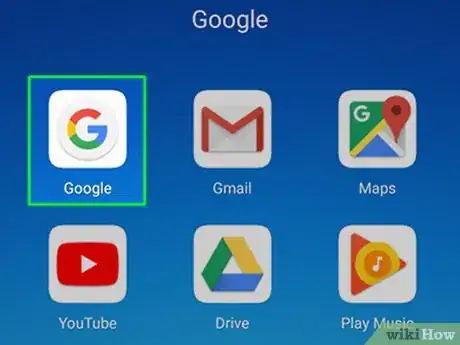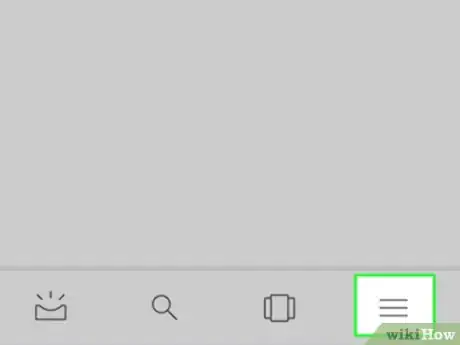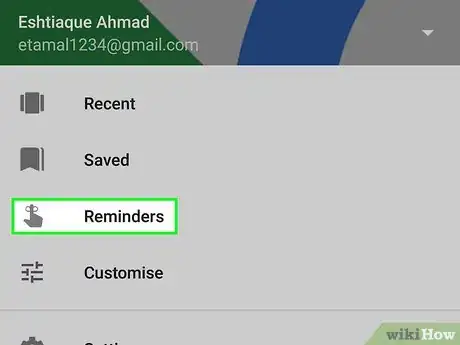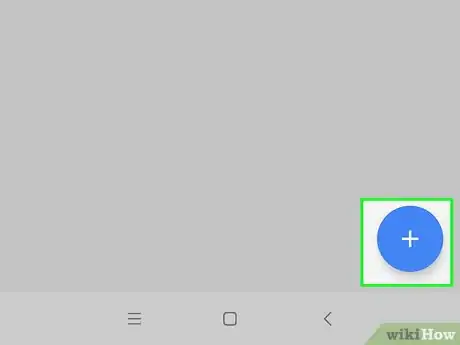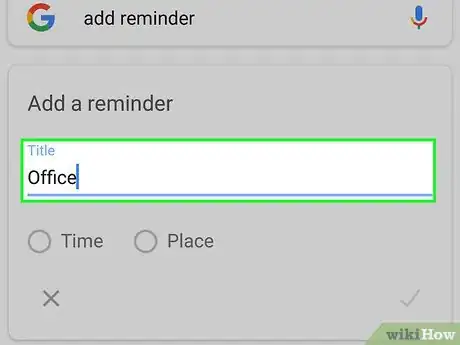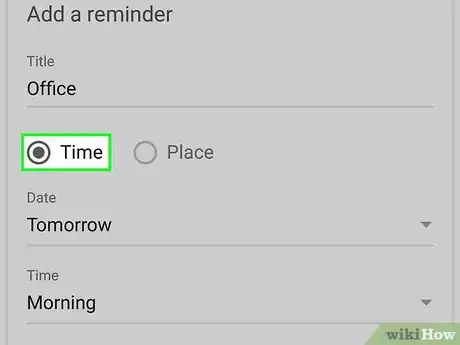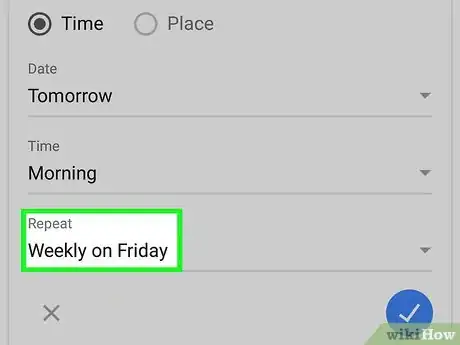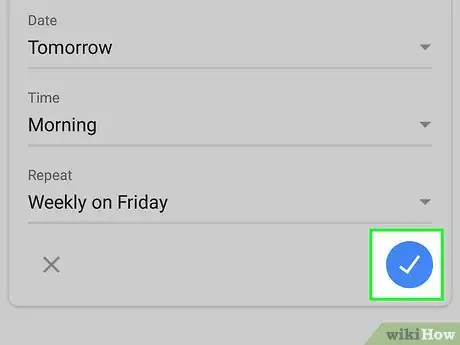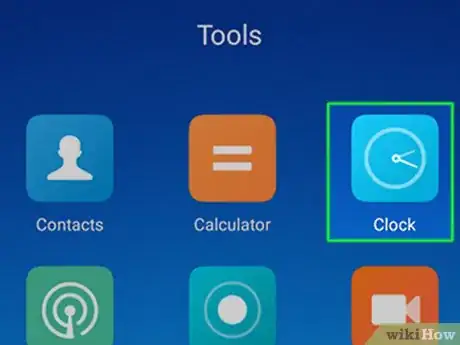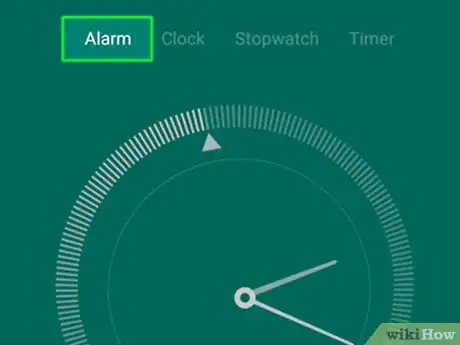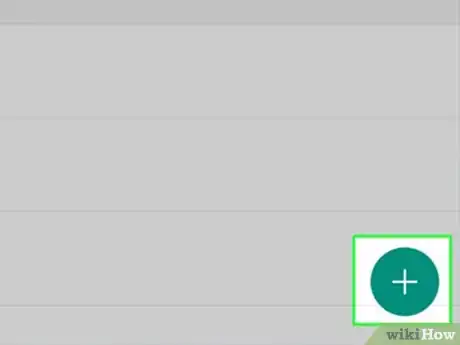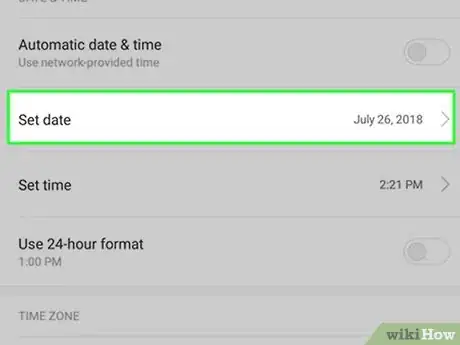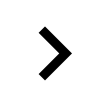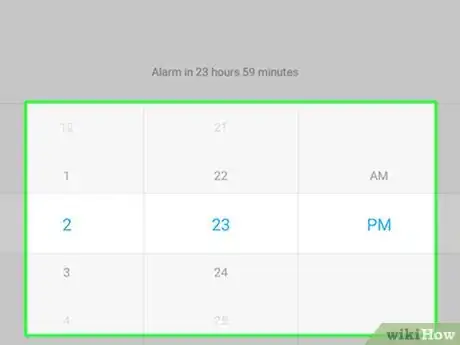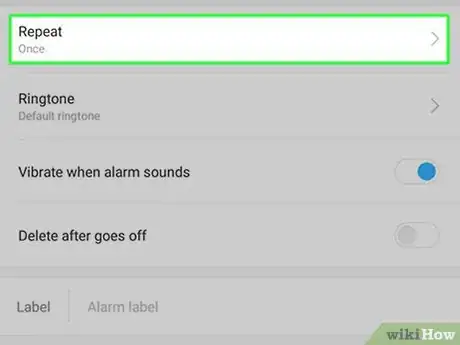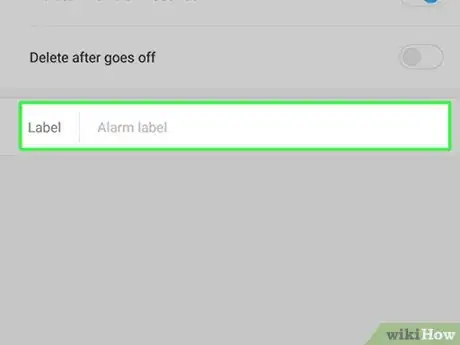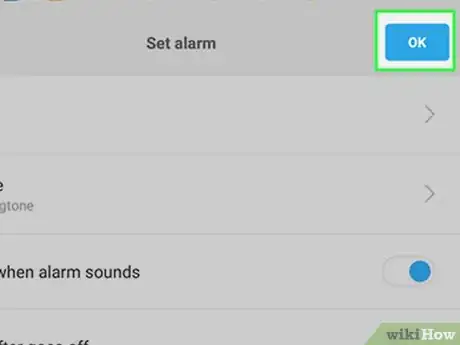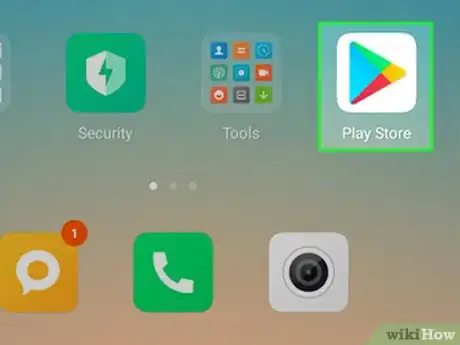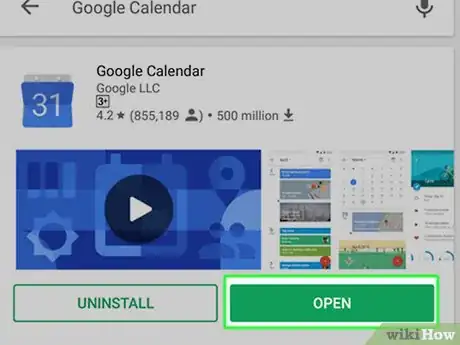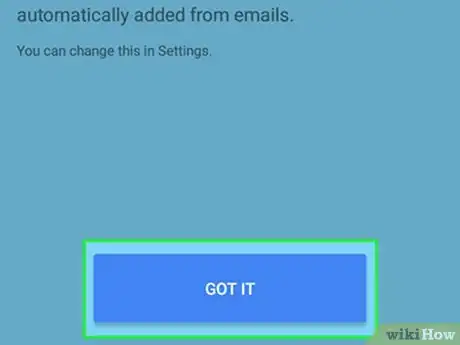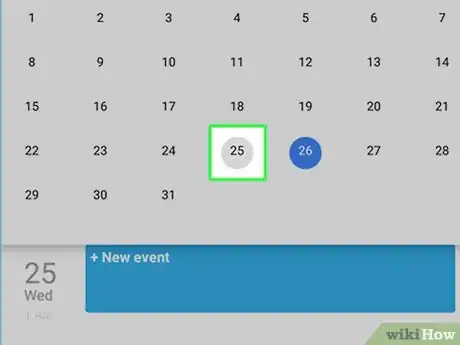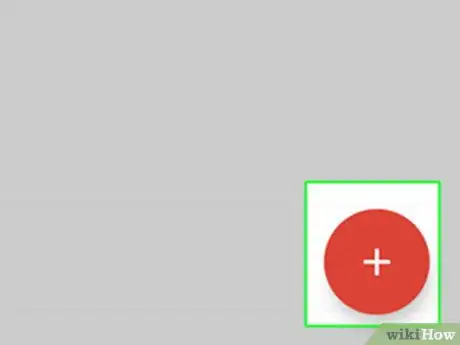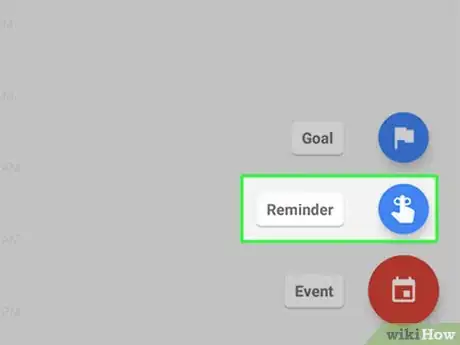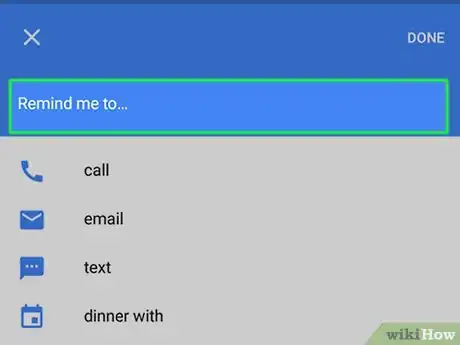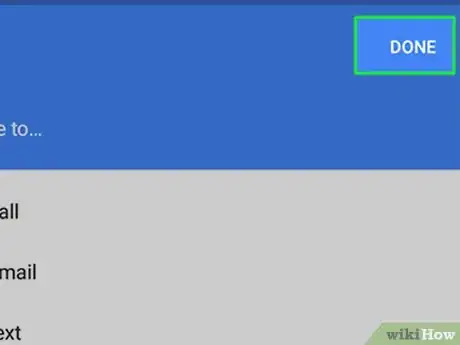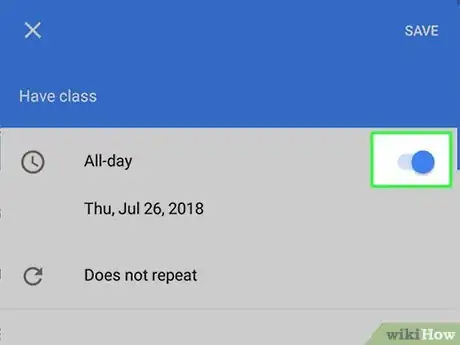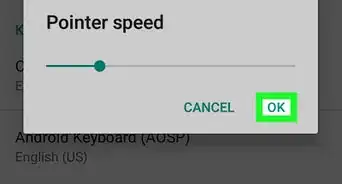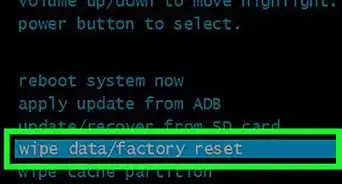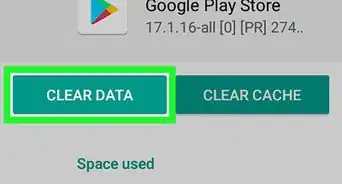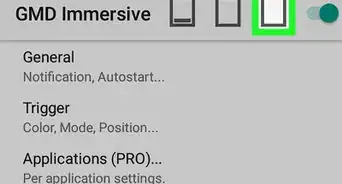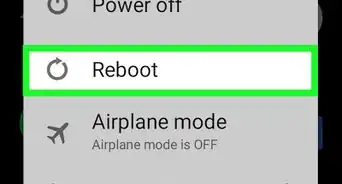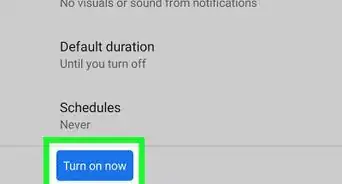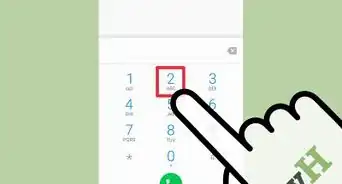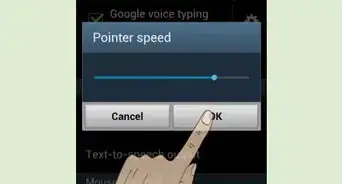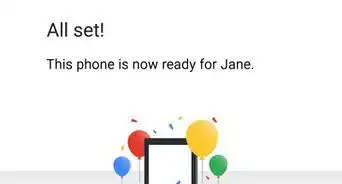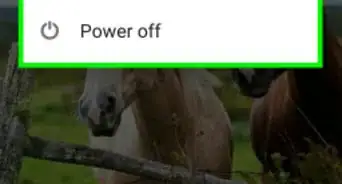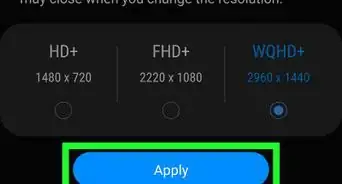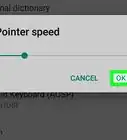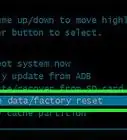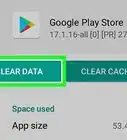Este artículo fue coescrito por Jack Lloyd. Jack Lloyd es escritor y editor de tecnología para wikiHow. Tiene más de dos años de experiencia escribiendo y editando artículos relacionados con tecnología. Es entusiasta de la tecnología y profesor de inglés.
Este artículo ha sido visto 16 869 veces.
Este wikiHow te enseñará a programar recordatorios en tu smartphone o tablet Android. Tanto la aplicación "Google" como la aplicación "Reloj" de Android (ambos vienen incluidos en estos dispositivos) sirven para programar recordatorios en Android. También puedes programar un recordatorio que se sincronizará en todos tus dispositivos conectados de Google usando la aplicación "Calendario" de Google.
Pasos
Método 1
Método 1 de 3:Usar Google
-
1Abre Google. Toca el ícono de la aplicación Google, que parece una "G" roja, amarilla, verde y azul sobre un fondo blanco.
- La aplicación Google viene preinstalada en la mayoría de los Android.
-
2Toca ☰. Está en la esquina inferior derecha de la pantalla. Al hacerlo, se abrirá el menú Configuración.
-
3Toca Recordatorios. Esta opción está en la parte superior del menú.
-
4Toca +. Está en la esquina superior derecha de la pantalla. Aparecerá una nueva plantilla en el medio de la pantalla.
-
5Agrega un título. Toca el cuadro de texto "Título" y escribe el título que quieras ponerle al recordatorio.
-
6Toca la casilla de verificación "Hora". Está debajo de la sección "Título".
- Si quieres, en vez de "Hora" puedes seleccionar un "Lugar" para el recordatorio, pero si lo haces este se activará una vez que llegues a tu destino en vez de hacerlo a una hora específica del día.
-
7Ajusta los detalles del recordatorio. Puedes cambiar los siguientes detalles del recordatorio en la parte inferior del menú:
- Fecha: toca Fecha y selecciona una fecha en el menú desplegable o toca Establecer fecha… para seleccionar un día en el calendario.
- Hora: toca Hora y selecciona una hora en el menú desplegable o toca Establecer hora… para seleccionar una hora específica en el reloj.
- Repetir: si quieres que el recordatorio se repita, toca Repetir, luego el interruptor gris que dice REPETIR SEMANALMENTE y luego los días en los cuales quieres que se repita el recordatorio.
-
8
Método 2
Método 2 de 3:Usar el reloj de Android
-
1Abre el reloj de tu Android. Toca el ícono de la aplicación "Reloj", que parece un círculo blanco o azul con manecillas blancas o negras. Normalmente está en el menú de aplicaciones y en la pantalla de inicio.
-
2Toca la pestaña ALARMA. Esta opción está en la esquina superior izquierda de la pantalla.[1]
-
3Toca +. Está en la esquina inferior derecha de la pantalla. Al hacerlo, se abrirá la interfaz de la alarma.
-
4Selecciona una fecha. Toca Fecha en la parte superior derecha de la página, luego la fecha en la cual quieras que se active el recordatorio y luego LISTO.
- Si quieres que el recordatorio se active en forma semanal, puedes saltar este paso.
- Si necesitas planear el recordatorio con más de un mes de anticipación, toca a la derecha del mes actual para desplazarte al mes siguiente.
-
5Especifica la hora. Desplázate a lo largo de las horas y los minutos hasta seleccionar la hora correcta. Después selecciona AM o PM.
- Si usas el formato de 24 horas, no será necesario seleccionar AM ni PM.
-
6Selecciona los días que quieras repetir la alarma, si es necesario. Si quieres que el recordatorio se active más que solo un día y en una ocasión, toca las iniciales de los días en los cuales quieres que se repita la alarma.
- Por ejemplo, si quieres que el recordatorio aparezca los martes y jueves de cada semana, toca las opciones M y J en la sección "Repetir".
-
7Agrega un nombre. Toca Nombre de la alarma y escribe el nombre que quieras ponerle al recordatorio y toca Aceptar.
- Por ejemplo, si vas a crear un recordatorio sobre una reunión de negocios, puedes escribir Reunión al mediodía en una alarma a las 11:00.
- También puedes establecer otras opciones como, por ejemplo, si quieres que la alarma siga sonando, o el sonido y la vibración antes de continuar.
-
8Toca GUARDAR. Está en la parte superior de la pantalla. Al hacerlo, la alarma se guardará y se activará el día y la hora indicados.
Método 3
Método 3 de 3:Usar el Calendario de Google
-
1
-
2Abre el Calendario de Google. Toca ABRIR en la Google Play Store o busca el ícono azul y blanco de la aplicación Calendario de Google y tócalo.
-
3Completa el proceso de configuración de Calendario de Google. Deslízate por las páginas del tutorial inicial, toca ENTENDIDO en la parte inferior de la última página de dicho tutorial y finalmente toca PERMITIR cuando aparezca esa opción.
-
4Selecciona un día. Toca el número del día para el cual quieras programar tu recordatorio.
-
5Toca +. Está en la esquina inferior derecha de la pantalla. Aparecerá un menú emergente.
-
6Toca Recordatorio. Es una de las opciones del menú emergente. Al seleccionarla, se abrirá la ventana Recordatorio.
-
7Crea un recordatorio. Si no aparece el teclado de Android, toca el campo de texto que dice "Recordarme…" y escribe un nombre para tu recordatorio.
-
8Toca LISTO. Está en la parte superior de la pantalla.
-
9Especifica los detalles del recordatorio. Puedes cambiar las siguientes opciones:
- Todo el día: toca el interruptor azul que dice "Todo el día" para desactivar la función de todo el día si el evento es a una hora específica, o el interruptor gris que dice "Todo el día" si el recordatorio es para un evento de todo el día (en caso de ser necesario).
- Hora: si desactivaste el interruptor de "Todo el día", toca la hora, selecciona una nueva hora y toca Aceptar.
- Repetición: si quieres que el recordatorio se repita, toca No repetir y selecciona una de las opciones del menú. También puedes tocar Personalizado… en la parte inferior del menú y seleccionar días específicos.
-
10Toca GUARDAR. Está en la parte superior de la ventana del recordatorio. Al hacerlo, tu recordatorio se programará en el Calendario de Google.
- Tu recordatorio se mostrará en todos los Calendarios de Google en los cuales hayas iniciado sesión con tu cuenta de Google.
- Cuando se active el recordatorio, el Calendario de Google utilizará el sonido predeterminado de notificaciones.
Consejos
- Existen varias aplicaciones de terceros que puedes instalar para organizar tus eventos si no quieres usar el reloj de Android o la aplicación Google. La mayoría de estas aplicaciones requieren de una forma de pago, ya sea una suscripción mensual o un pago por única vez.
Advertencias
- Cuando uses la aplicación "Reloj" para programar un recordatorio, asegúrate de verificar que esté seleccionada la opción correcta en cuanto a AM o PM.